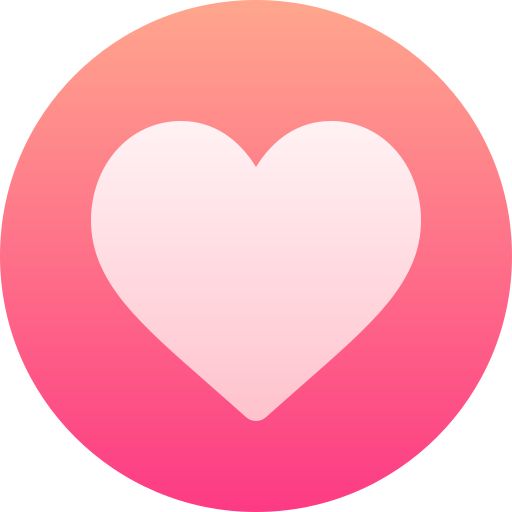ฟิชชิ่งในปัจจุบันพัฒนาไปไกลกว่าเดิมด้วยเทคโนโลยี AI ที่ทำให้อีเมลฟิชชิ่งดูน่าเชื่อถือมากขึ้น หากเผลอคลิกลิงก์ อย่าตกใจ! หยุดพิมพ์ทันที ตัดการเชื่อมต่ออินเทอร์เน็ต และเปลี่ยนรหัสผ่านของคุณ พร้อมเปิดใช้งาน 2FA เพื่อเพิ่มชั้นความปลอดภัย การแจ้ง IT และสแกนหาไวรัสยังเป็นขั้นตอนสำคัญที่จะช่วยปกป้องข้อมูลของคุณ
== สรุปขั้นตอนที่สำคัญที่สุด ==
1) หยุดพิมพ์ทันที!
- หากยังไม่ได้กรอกข้อมูลใด ๆ ให้ปิดแท็บเบราว์เซอร์หรือแอปที่เปิดอยู่ทันที และเคลียร์แคชในกรณีที่ลิงก์อาจฝังข้อมูลติดตาม
2) ตัดการเชื่อมต่ออินเทอร์เน็ต
- หากคุณสงสัยว่าลิงก์มีความเสี่ยงต่อการติดตั้งมัลแวร์ ให้ปิด Wi-Fi หรือเปิดโหมดเครื่องบินเพื่อป้องกันการเชื่อมต่อ
3) แจ้ง IT หากใช้เครื่องขององค์กร
- หากเป็นอุปกรณ์สำหรับงาน ให้รีบแจ้งฝ่าย IT เพื่อช่วยตรวจสอบและจำกัดผลกระทบ พร้อมให้ข้อมูลอย่างตรงไปตรงมา
4) เปลี่ยนรหัสผ่านและเปิดใช้งาน 2FA
- หากกรอกข้อมูลเข้าสู่ระบบในเว็บไซต์ที่เป็นอันตราย ให้รีบเปลี่ยนรหัสผ่านทันที และเปิดใช้งาน Two-factor Authentication (2FA) เพื่อเพิ่มความปลอดภัย
5) สแกนหามัลแวร์
- ใช้ซอฟต์แวร์ป้องกันไวรัส เช่น Microsoft Safety Scanner เพื่อสแกนหาและลบซอฟต์แวร์ที่ไม่พึงประสงค์
6) ตรวจสอบกิจกรรมที่น่าสงสัย
- ตรวจสอบบัญชี Microsoft, Google หรือ Apple สำหรับกิจกรรมที่ไม่ได้รับอนุญาต และลงชื่อออกจากอุปกรณ์อื่นที่อาจเชื่อมต่อ
7) อย่าอายที่จะขอความช่วยเหลือ
- ฟิชชิ่งเป็นอาชญากรรมที่สามารถเกิดขึ้นได้กับทุกคน แบ่งปันประสบการณ์นี้เพื่อช่วยให้คนอื่นหลีกเลี่ยงอันตราย
https://www.zdnet.com/article/clicked-on-a-phishing-link-7-steps-to-take-immediately-to-protect-your-accounts/ฟิชชิ่งในปัจจุบันพัฒนาไปไกลกว่าเดิมด้วยเทคโนโลยี AI ที่ทำให้อีเมลฟิชชิ่งดูน่าเชื่อถือมากขึ้น หากเผลอคลิกลิงก์ อย่าตกใจ! หยุดพิมพ์ทันที ตัดการเชื่อมต่ออินเทอร์เน็ต และเปลี่ยนรหัสผ่านของคุณ พร้อมเปิดใช้งาน 2FA เพื่อเพิ่มชั้นความปลอดภัย การแจ้ง IT และสแกนหาไวรัสยังเป็นขั้นตอนสำคัญที่จะช่วยปกป้องข้อมูลของคุณ
== สรุปขั้นตอนที่สำคัญที่สุด ==
1) หยุดพิมพ์ทันที!
- หากยังไม่ได้กรอกข้อมูลใด ๆ ให้ปิดแท็บเบราว์เซอร์หรือแอปที่เปิดอยู่ทันที และเคลียร์แคชในกรณีที่ลิงก์อาจฝังข้อมูลติดตาม
2) ตัดการเชื่อมต่ออินเทอร์เน็ต
- หากคุณสงสัยว่าลิงก์มีความเสี่ยงต่อการติดตั้งมัลแวร์ ให้ปิด Wi-Fi หรือเปิดโหมดเครื่องบินเพื่อป้องกันการเชื่อมต่อ
3) แจ้ง IT หากใช้เครื่องขององค์กร
- หากเป็นอุปกรณ์สำหรับงาน ให้รีบแจ้งฝ่าย IT เพื่อช่วยตรวจสอบและจำกัดผลกระทบ พร้อมให้ข้อมูลอย่างตรงไปตรงมา
4) เปลี่ยนรหัสผ่านและเปิดใช้งาน 2FA
- หากกรอกข้อมูลเข้าสู่ระบบในเว็บไซต์ที่เป็นอันตราย ให้รีบเปลี่ยนรหัสผ่านทันที และเปิดใช้งาน Two-factor Authentication (2FA) เพื่อเพิ่มความปลอดภัย
5) สแกนหามัลแวร์
- ใช้ซอฟต์แวร์ป้องกันไวรัส เช่น Microsoft Safety Scanner เพื่อสแกนหาและลบซอฟต์แวร์ที่ไม่พึงประสงค์
6) ตรวจสอบกิจกรรมที่น่าสงสัย
- ตรวจสอบบัญชี Microsoft, Google หรือ Apple สำหรับกิจกรรมที่ไม่ได้รับอนุญาต และลงชื่อออกจากอุปกรณ์อื่นที่อาจเชื่อมต่อ
7) อย่าอายที่จะขอความช่วยเหลือ
- ฟิชชิ่งเป็นอาชญากรรมที่สามารถเกิดขึ้นได้กับทุกคน แบ่งปันประสบการณ์นี้เพื่อช่วยให้คนอื่นหลีกเลี่ยงอันตราย
https://www.zdnet.com/article/clicked-on-a-phishing-link-7-steps-to-take-immediately-to-protect-your-accounts/